

Der PRISMAsync Print Server-Materialkatalog führt alle Druckmaterialien auf, die für Aufträge ausgewählt werden können. Sie können verschiedene Materialeinstellungen ändern.
Öffnen Sie den Settings Editor und wechseln Sie zu: .

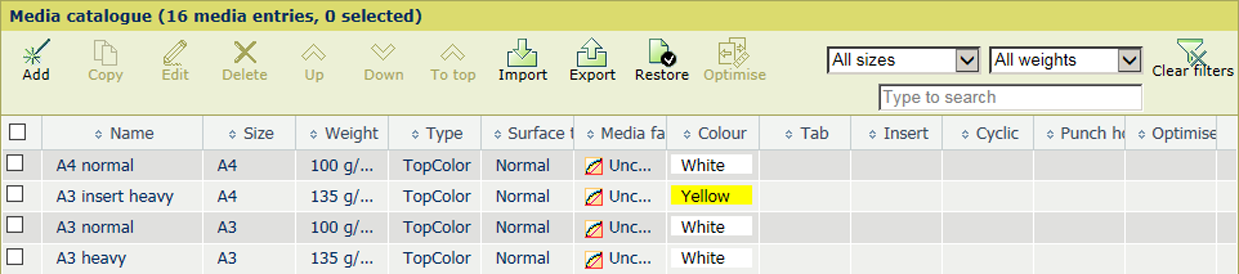
Klicken Sie auf [Hinzufügen].
Informationen zu den Einstellungen finden Sie in der nachfolgenden Tabelle.
Klicken Sie auf [OK].
Wählen Sie das Material aus.
Klicken Sie auf [Kopieren].
Informationen zu den Einstellungen finden Sie in der nachfolgenden Tabelle.
Klicken Sie auf [OK].
Wählen Sie das Material aus.
Klicken Sie auf [Bearbeiten].
Informationen zu den Einstellungen finden Sie in der nachfolgenden Tabelle.
Klicken Sie auf [OK].
Wählen Sie das Material aus.
Klicken Sie auf [Löschen].
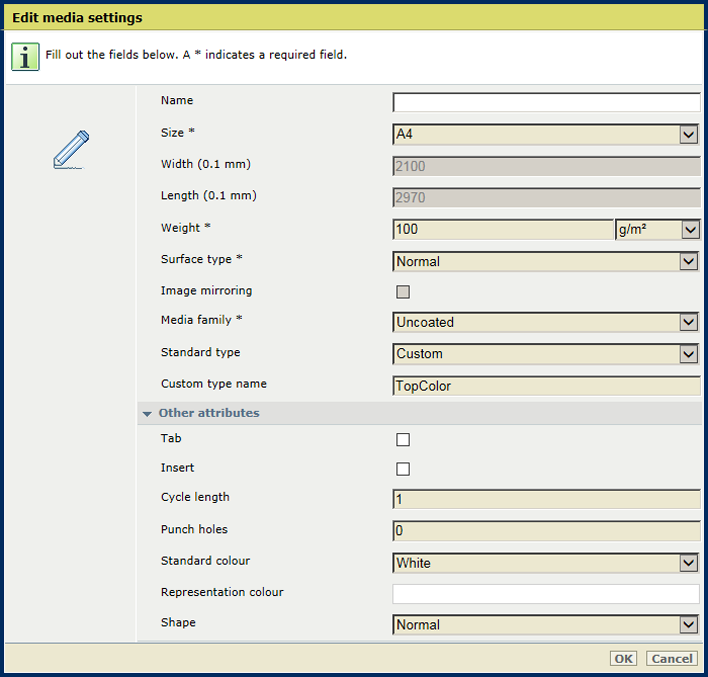 Materialeinstellungen
Materialeinstellungen|
Materialeinstellung |
Beschriftung |
|---|---|
|
[Name] |
Ein Name entsprechend der Namenskonvention. |
|
[Format] |
Das Format des Materials. |
|
[Breite] |
Die Breite des Materials. |
|
[Länge] |
Die Länge des Materials. |
|
[Gewicht] |
Das Materialgewicht des Materials. |
|
[Oberflächentyp] |
Der Oberflächentyp des Materials. |
|
[Druckbildspiegelung] |
Zeigt an, ob Bilder gespiegelt werden müssen. |
|
[Materialgruppe] |
Die Materialgruppe. |
|
[Standardtyp] |
Der benutzerdefinierte Materialtyp. |
|
[Benutzerdefinierter Typname] |
Der angepasste Typname gemäß der Namenskonvention. |
|
[Registerkarte] |
Gibt an, ob es sich bei dem Material um Registerblattpapier handelt. |
|
[Einfügeblatt] |
Gibt an, ob es sich bei dem Material um Einfügeblätter handelt. |
|
[Zykluslänge] |
Gibt die Zykluslänge an, falls es sich bei dem Material um Registerblattpapier handelt. |
|
[Stanzlöcher] |
Gibt die Anzahl der Löcher an, falls das Material gelocht ist. |
|
[Standardfarbe] |
Die Farbe des Materials. |
|
[Darstellungsfarbe] |
Gibt einen benutzerdefinierten Farbnamen an. |
|
[Faserrichtung] |
Diese Einstellung verwenden, wenn die Papierwellung nicht korrigiert werden kann oder häufiger Papierstaus auftreten. |